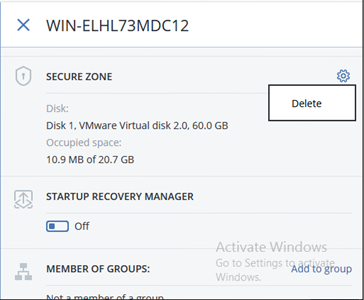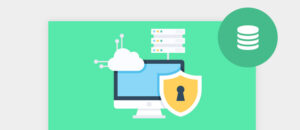Overview
Bài viết này sẽ hướng dẫn cách cấu hình tạo Secure Zone trên Acronis Cyber Backup. Secure Zone là phân vùng an toàn trên đĩa của máy sao lưu. Nó có thể lưu trữ các bản sao lưu của đĩa hoặc tệp của máy này. Secure Zone có thể được coi là một vị trí trung gian được sử dụng để sao lưu khi một vị trí lưu trữ thông thường tạm thời không có sẵn hoặc kết nối bị chậm hoặc bận.
1.Sơ đồ mạng
Bài hướng dẫn sẽ được cấu hình theo sơ đồ mạng sau:
Theo sơ đồ mạng ta có hai Windows Server được cài đặt trong môi trường ảo hóa VMware ESXi. Trong đó Windows Server -1 có IP:172.16.31.33 và cài đặt phần mềm Acronis Cyber Backup để backup dữ liệu cho cả Windows Server -2 có IP: 172.16.31.52 và Windows Server-1 .
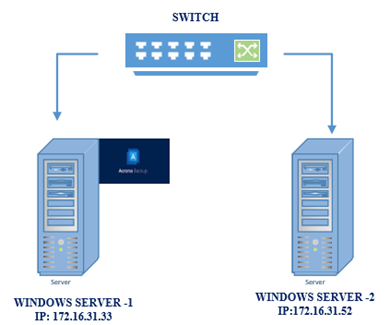
2. Các bước cấu hình.
+ Chọn thiết bị cần tạo Secure Zone.
+ Chọn dung lượng của Secure Zone.
3. Hướng dẫn cấu hình.
Tiến hành cấu hình tạo Secure Zone cho thiết bị Windows Server-2 (tên lúc cài đặt là Win-ELHL73MDC12).
Bước 1: Di chuyển đến Device tab, trong Machine with Agents, chọn thiết bị cần tạo Secure Zone. Sau đó click chọn Details.
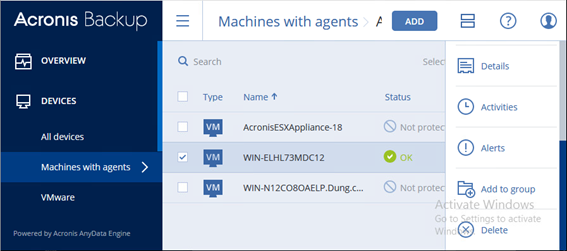
+ Di chuyển đến phần Secure Zone và click Create Secure Zone.
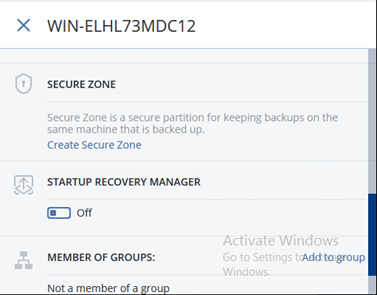
+ Dưới Secure Zone Disk click Select.
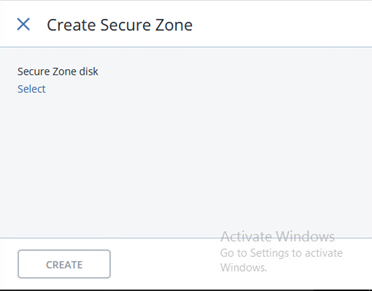
Bước 2: Sau khi chọn Disk, tiến hành chọn size Secure Zone bằng cách kéo thanh gạt từ trái sang phải. Secure Zone size được hiển thị phía bên phải. Sau đó click Create.
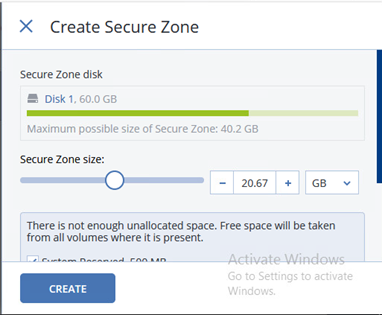
+ Bạn cũng có thể đặt password cho Secure Zone để tăng tính bảo mật.
+ Tiếp tục click Create.
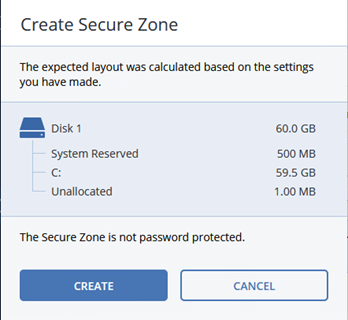
Bước 3: Kiểm tra kết quả tạo Secure Zone.
+ Khi tiến hành chạy tạo Secure Zone sẽ có yêu cầu Restart thiết bị cần tạo Secure Zone. + Click chọn Reboot.
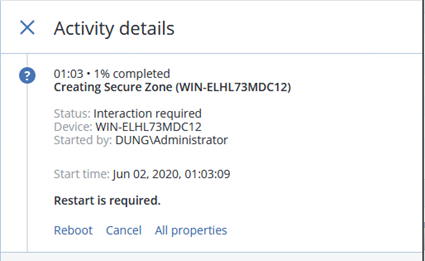
+ Kết quả quá trình tạo Secure Zone thành công.
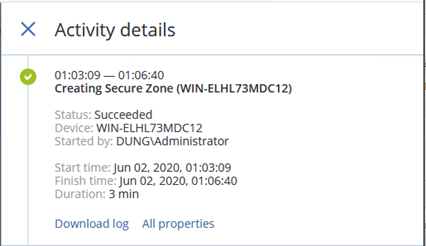
+ Kiểm tra trong This PC của thiết bị Windows Server-2 sẽ thấy một ổ đĩa Secure Zone đã được tạo. Bạn có thể chọn Secure Zone là nơi lưu bản backup dữ liệu của thiết bị.
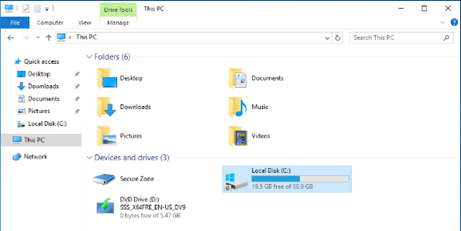
+ Nếu muốn xóa Secure Zone này chỉ cần chọn thiết bị đã tạo Secure Zone, click Details, tìm kiếm phần Secure Zone và click vào biểu tượng bánh răng, chọn Delete.